Table of Contents
はじめに
新しい「Turn Off the Lights Browser」拡張機能では、YouTubeのビデオをズームインすることができます。ボタンを1回クリックするだけで、ビデオフレームを編集することができ、このビデオはまだ再生され続けます。これはフリーズフレームではなく、選択した設定値にライブで変更されます。そして、あなたは簡単に元のスケールと位置にリセットすることができます。
YouTubeの動画を拡大
YouTubeの映画「パイレーツ・オブ・カリビアン」予告編を拡大したスクリーンショットをご覧ください。
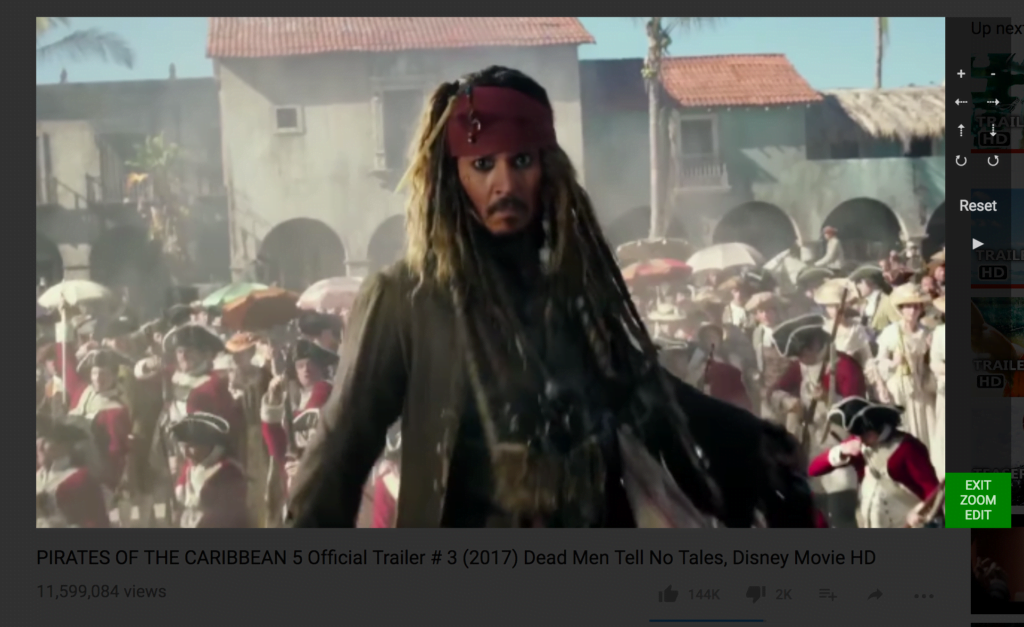

ビデオを左右に5度回転させることもできる。右サイドバーの回転ボタンをクリックしてください。以下の手順に従って、ウェブブラウザでこのズーム機能を有効にしてください:
- 灰色のランプボタンを右クリック
- コンテキストメニューが表示されるので、「オプション」メニューを選択する。
- 消灯オプション」ページで、左サイドバーの「詳細オプション」タブをクリックします。
- そのタブページで、Video ToolbarチェックボックスとVideo Zoomチェックボックスを有効にします。
- YouTubeの動画を開き、動画プレーヤーの上にマウスを移動すると、右側にズームパネルが追加されます。
このような疑問をお持ちの方は
- YouTubeがズームインしてしまう
- YouTubeのズームアウト
- YouTubeの動画が拡大表示される理由
- YouTubeはズームアウト
- YouTubeのビデオプレーヤーはいつも大きい
他のブラウザの拡張機能から来ている可能性があります。またはウェブページの設定。この問題を解決するには、以下の簡単な手順に従ってください:
- ライトを消す」以外のブラウザ拡張機能を一つずつ無効にしてみてください。
- クッキーとキャッシュファイルを削除する
- ウェブブラウザを再起動する
このズーム機能を利用するには、Turn Off the Lights Browser extension v3.4.1.0以上をウェブブラウザにインストールする必要があります。Turn Off the Lightsの公式ウェブサイトからダウンロードできます。
YouTube動画
YouTubeのビデオを拡大する方法についてのチュートリアルビデオ。それは、ウェブブラウザで最高のビデオ体験を得るためです。
Did you find technical, factual or grammatical errors on the Turn Off the Lights website?
You can report a technical problem using the Turn Off the Lights online technical error feedback form.